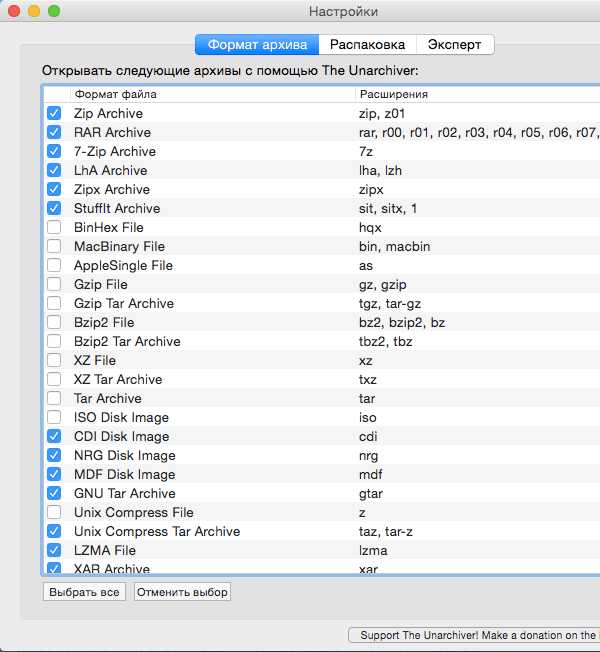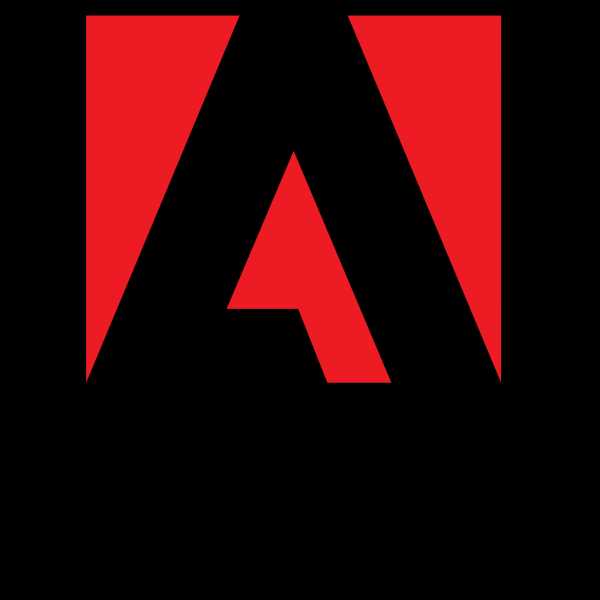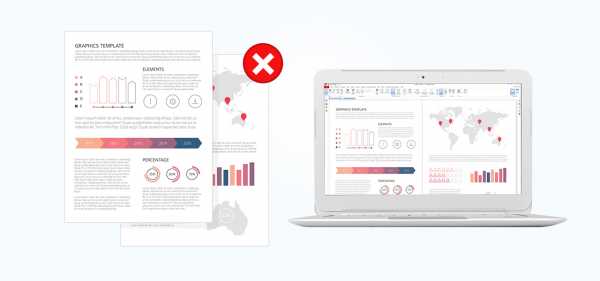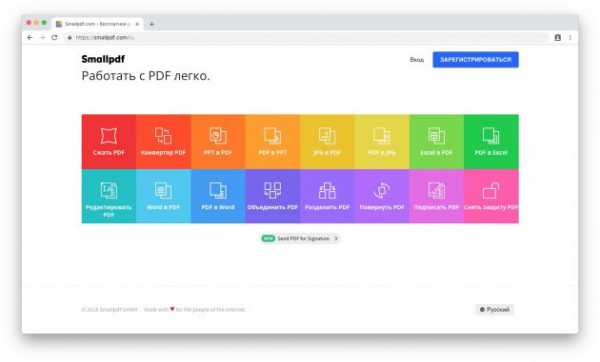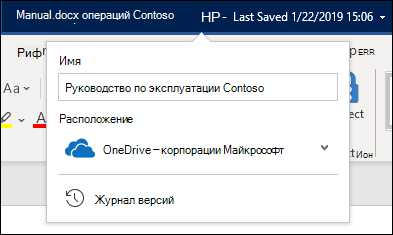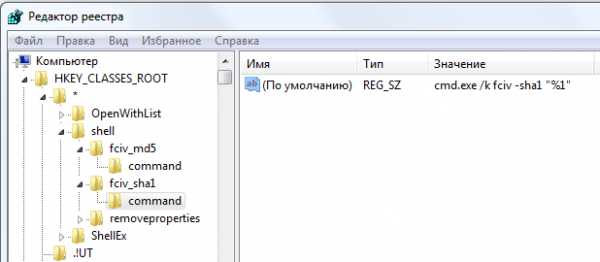Как извлечь bin файл
простые способы для разных систем
Для чего предназначен универсальный формат BIN с двоичными данными, и чем его открыть на компьютере
Основная задача BIN формата — сохранять двоичные данные цифровых образов CD и DVD на ПК. Чаще всего файл является цифровой эмуляцией физического носителя со свойствами, идентичными формату ISO, но может быть предназначен и для других целей. Благодаря этой статье вы поймете, чем открыть файл BIN на компьютере и зачем он нужен.
Содержание
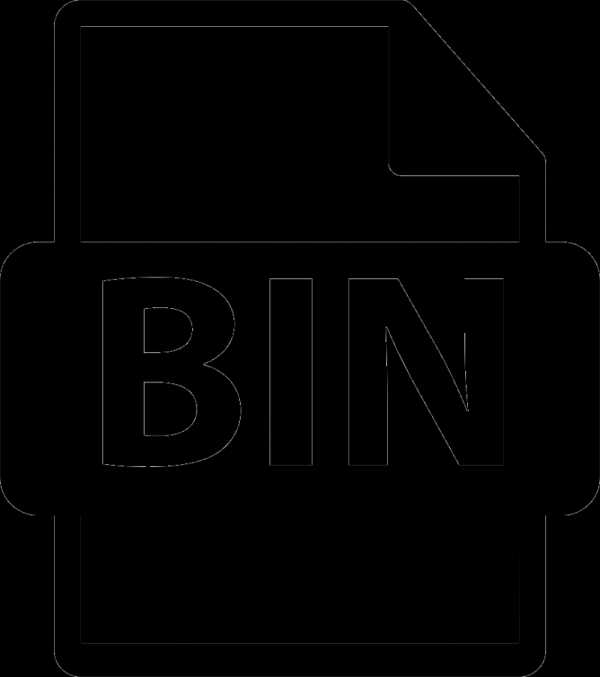
Как открыть BIN
Расширение BIN представляет собой метаданные, описывающие содержимое диска, находящегося в дисководе (порядок расположения информации, тип образа, занимаемый объем памяти и т.д.). Такой формат можно назвать универсальным, т.к. файлы бинарного типа используются всеми операционными системами, включая Android и iOS.
Одним из недостатков BIN-файлов является путаница в назначении и множестве методов просмотра документа в зависимости от сферы использования. Столкнуться с данным форматом можно при работе с образами CD- и DVD-дисков, архивами на macOS, образами игр для эмуляторов, а также при прошивке маршрутизатора. Чтобы представлять, с каким BIN-файлом имеете дело, стоит взглянуть на размер и сопроводительные файлы в папке.
Помимо описанных назначений BIN встречается в смартфонах Nokia и Blackberry (RIM).

CD и DVD-образы
Формат BIN — файл образа, т.е. полная цифровая копия физического диска (эмуляция). Также под расширением скрывается инфо-файл о дорожках воспроизведения (количество фильмов и эпизодов сериала, видеоклипы и иная цифровая информация, считываемая мультимедийным плеером при воспроизведении). Следственно, для открытия файлов используется соответствующее ПО.
Программы для монтирования CD/DVD образа можно скачать на нашем сайте:
Для открытия двоичных видеофайлов, скачайте видеоплееры:
Архивы MacBinary
На Macintosh распространены архивы MacBinary, в которых BIN-файл хранит в себе следующий набор нулей и единиц:
- заголовок Finder;
- разветвленные ресурсы и данные;
- систематизированное древо проприетарной файловой системы HFS.
В качество ПО рекомендуем использовать The Unarchiver или стандартный архиватор — Apple Archive Utility.
Также BIN-формат применялся для отправки файлов по интернету из-под macOS, однако сегодня вытеснен архивами нового типа с разрешением DMG.
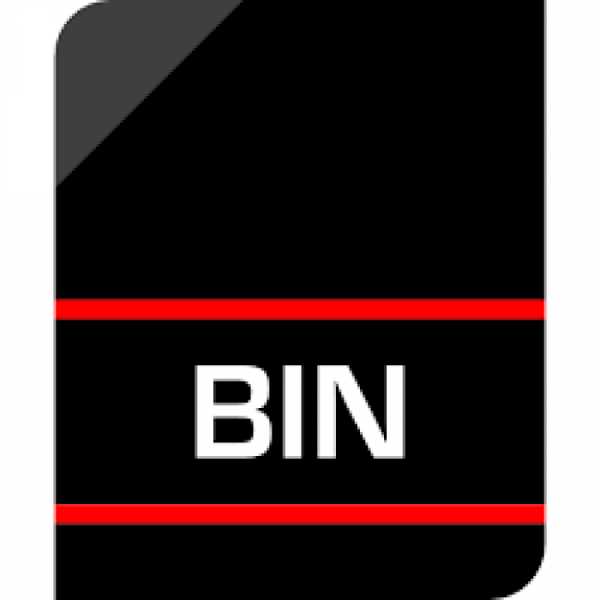
Открыть BIN в редакторе
BIN-файлы хранят информацию в двоичном виде. Такие документы создаются программами и приложениями для хранения и структуризации данных в режиме «только для чтения». Переписать содержимое документа классическим текстовым редактором не получится.
Необходимое ПО:
Образы для эмуляторов
Если выросли в 90-е годы, то наверняка застали игровую приставку Sega Genesis, которую в СНГ назвали Mega Drive. Причем тут BIN? Образы видеоигр для картриджей Сеги кодируются бинарно, поэтому понадобятся программы-эмуляторы.
Эмуляторы Sega для работы с BIN:
В случае с Nintendo DS картина схожая. BIN-файлы нужны для хранения исполняемых данных, которые при желании корректируются для запуска проекта на эмуляторе. Библиотеки BIN хранятся в одной папке с файлами типа NDS.
Эмуляторы Nentendo DS для работы с BIN:
Для консоли Sony Playstation первого поколения разработаны эмуляторы, среди которых стоит выделить PCSX, использующий BIN-формат для сохранения BIOS оригинальной приставки. Такой подход необходим, чтобы пользователь ПК чувствовал полное погружение в игру с аутентичными ощущениями (плавность картинки, динамика, тайминги).
Эмуляторы PlayStation для работы с BIN:
Прошивка маршрутизатора
Производители сетевого оборудования (Belkin, Linksys) регулярно обновляют выпускаемые маршрутизаторы программно, меняя низкоуровневые данные, управляющие модемом. BIN-файлы, содержащие свежее обновление для сетевого оборудования, инсталлируются благодаря интерфейсу самого роутера. Например, чтобы прошить оборудование от Linksys, в интерфейсе разработана вкладка «Администрирование». Попасть в настройки можно, введя в поисковой строке любого браузера «192.168.1.1».
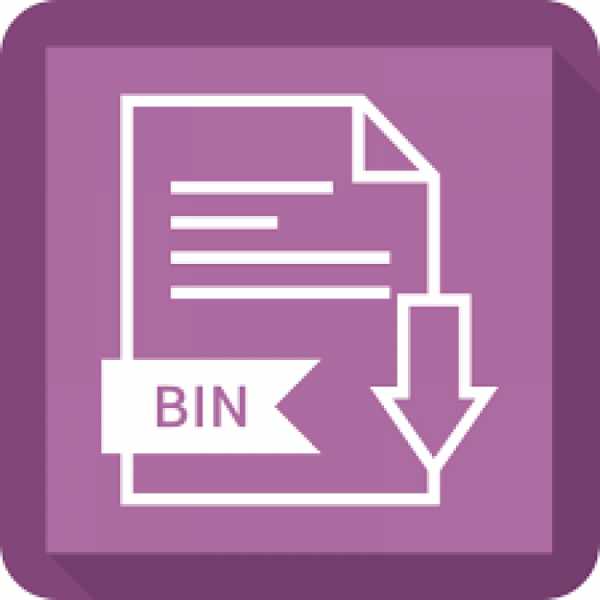
Частые проблемы BIN-файлов
Главный недостаток формата — «любовь» со стороны злоумышленников и хакеров, которые модифицируют BIN-файлы, делая из них вирусы. В результате видны следующие ошибки на ПК:
- ошибка в файле .bin;
- отсутствует файл .bin;
- не удалось загрузить .bin.
Причины следующие:
- повреждение ключей реестра Windows или Linux;
- вирусы;
- конфликт файлов ПО (а точнее бинарных библиотек).
Как открыть файл bin - подробные пошаговые действия
Файлы с расширением BIN – это формат образа диска. Его более известный аналог – формат ISO. В самой аббревиатуре расшифровывается предназначение формата bin образ диска (binary disc image). Для манипуляций с ним понадобится софт для работы с дисками. Мы разберемся как открыть файл с расширением bin на компьютере, а также рассмотрим онлайн сервисы, способные быстро открывать образы.

Как открыть файл bin
У файлов с форматом BIN разное предназначение. Как мы уже сказали, наиболее распространенный случай, когда файл представляет собой образ диска.
Примечание! Однако, есть другие типы данных, связанные с подобным форматом. Например, с таким расширением встречаются файлы двоичных данных. Они имеют другую функцию в системе и своими руками их не отредактировать. К ним относятся исполняемые файлы ОС Linux, также двоичные BIN файлы встречаются в семействах Windows и Macintosh. Рекомендуем быть острожным при попытке открыть или изменить системный файл.
Основные виды bin-файлов

Хранение объемных образов игр
С какими целями обычно создаются BIN файлы? Пользователи хотят сохранить на компьютере образ диска, на случай утери физического носителя. Чаще всего в BIN преобразуют образы компьютерных игр, файлы игровых консолей, а также программ, если их файл большого размера (Photoshop, 3DS Max, Microsoft Office). Хранение объемных образов игр и софта – вот, в основном, где распространено расширение bin. Найдя софт для работы с файлами BIN, вы узнаете как открыть прошивку, драйвер или установщик ПО.
Формат файла bin — описание, чем открыть
Открыть формат могут классические утилиты по работе с ISO-образами:
- UltraISO;

Программа UltraIso по работе с ISO-образами
- Daemon Tools;

Программа DAEMON Tools по работе с ISO-образами
- PowerISO.

Программа PowerISO по работе с ISO-образами
Примечание! В случае, когда открыть формат BIN затруднительно, можно пойти на маленькую хитрость – измените расширение на «.iso». такой файл может открыть любая из программ, рассматриваемых ниже.
Программы для работы с bin: топ-5 программ
Мы рассмотрим 5 лучших программ, известных надежностью, удобным интерфейсов и приличным функционалом. Вы узнаете как отрыть образ диска BIN бесплатными утилитами.
Alcohol 120%
Старый известный софт для манипуляций с образами дисков. Отличается значительным количеством функций. Программа не просто конвертирует формат БИН, но и создает из них виртуальный диск. Функция, необходимая для использования игр и софта, распространяющихся только на физических носителях: CD/DVD дисках. Чтобы открыть образ в Alcohol 120% мы перемещаем файл в рабочую область и монтируем ее на виртуальный диск.
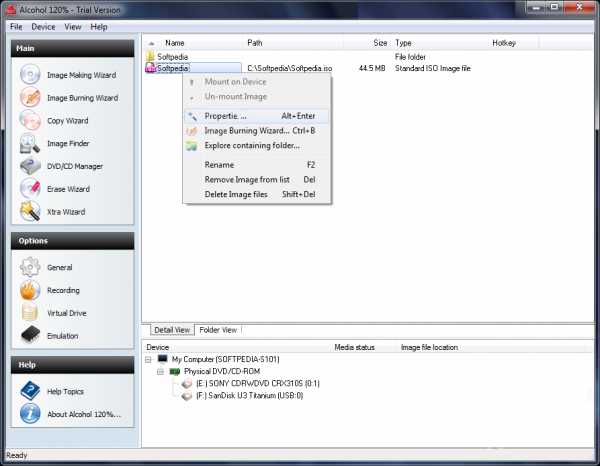
Программа Alcohol 120%
UltraISO
Хорошая программа для открытия bin файлов. Сталкивался с ней практически любой пользователь. Может преобразовывать файлы в другие форматы, создавать из файла виртуальный диск, записывать образ на физический диск, удалять данные внутри образа. UltraISO – самая функциональная и простая утилита для наших целей. В наличии русскоязычный интерфейс, так что вам не придется пробираться через дебри иностранного языка. Когда возникает проблема: файл bin (бин) как открыть, программа UltraISO вам поможет.
Рассмотрим процесс конвертирования файла BIN через утилиту UltraISO. Мы изменим формат файла на привычный (ISO), что в дальнейшем упростит манипуляции с образом.
- Открываем наш документ.
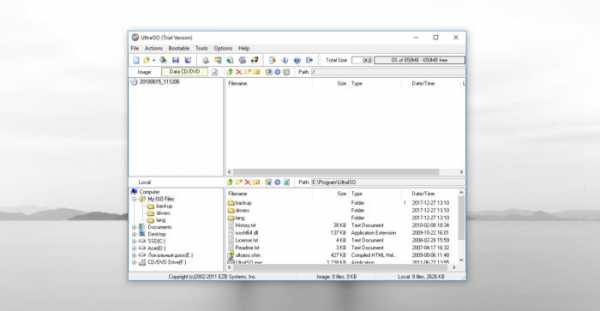
Запускаем UltraISO
- Кликаем «File»->«Open». В проводнике находим путь в требуемому образу диска.
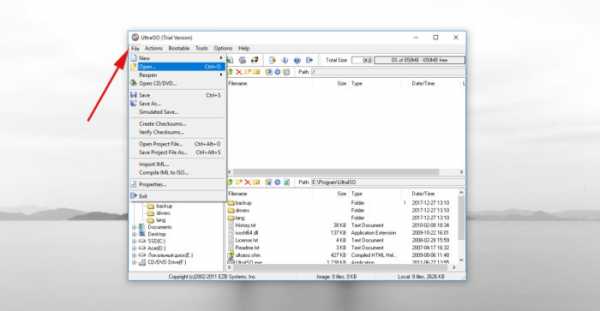
Кликаем «File» и выбираем «Open»
- Открываем файл.
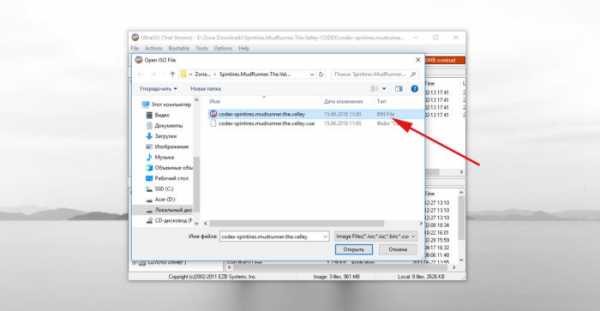
Открываем файл
- Конвертируем файл. Выбираем «Tools»->«Convert».
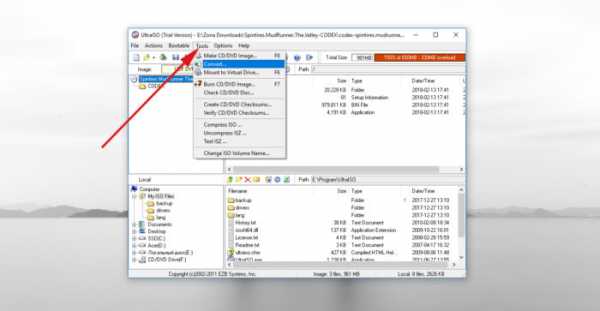
Выбираем «Tools» -«Convert»
- В «Output Format» ставим галочку на пункте «Standart ISO (.ISO)». Жмем кнопку «Convert».
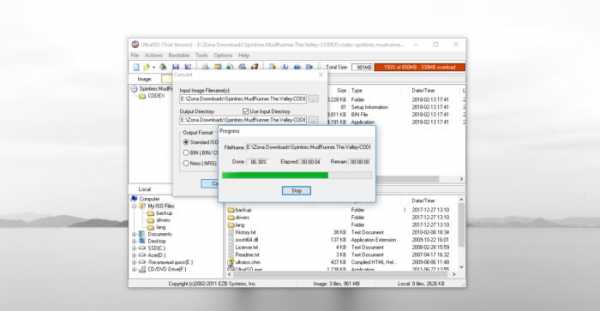
Жмем кнопку «Convert»
- В случае успешной конвертации видим окно как на скриншоте ниже.
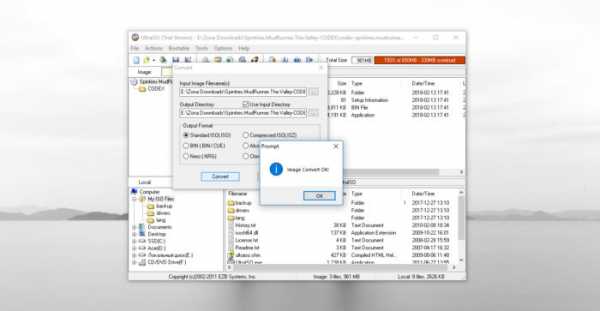
Окно с успешной конвертацией файла
Power ISO
Аналог приложения, описанного выше. Наблюдаются даже повторения в интерфейсе. Программа распространяется бесплатно, но с урезанным функционалом. Чтобы использовать все возможности софта, придется купить лицензию.
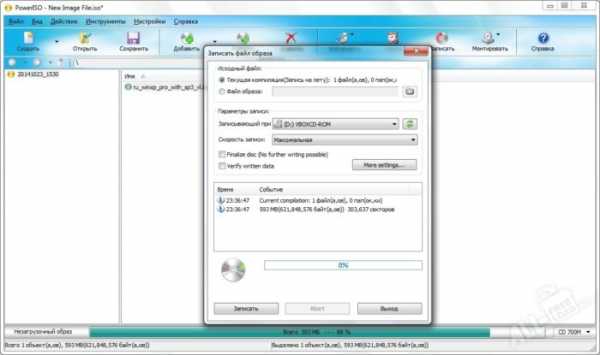
Аналог приложения UltraISO программа PowerISO
Помимо образов дисков, в формат BIN сохраняют фильмы. Пользователи привыкли к MP4, AVI, а потому, когда видят название фильма с расширением BIN – теряются.
Мы рассмотрим ещё 2 приложения для проигрывания кино из BIN.
VLC media player
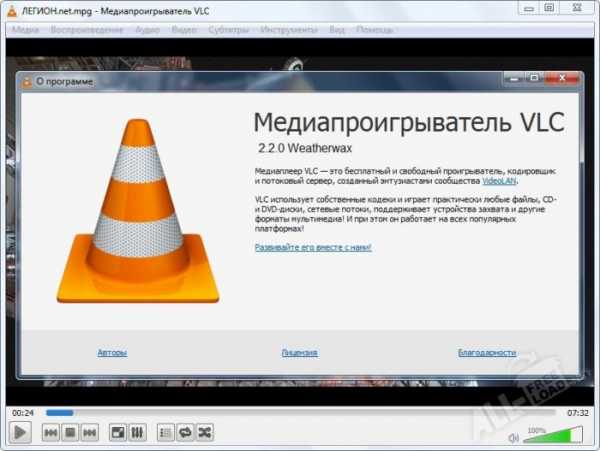
Программа VLC media player
Входит в ТОП программ для просмотра видео. Открывает множество форматов фильмов, имеет понятный и приятный глазу интерфейс. Главный плюс – софт абсолютно бесплатен. Нам же она интересна из-за возможности открывать бинарные файлы, чем не может похвастаться большинство видео плееров. Программа устанавливается на все существующие системы. Установив VLC, вам будет доступна работа со сжатыми файлами в системе MacOS и Linux.
Total Video Player

Программа Total Video Player
Программа значительно проще, с невзрачным интерфейсом. Но за устаревшей графической оболочкой срывает огромный функционал. Помимо BIN, утилита открывает любое видео. Это самый универсальный продукт, проигрывающий фильмы и аудио.
Как открыть файл bin онлайн
К сожалению, открыть BIN онлайн не получится. Зачастую данные типы файлов имеют большой вес и их редактирование, запись на диск или флешку, распаковка – удел ПК-программ.
Как копировать файлы на флешку, если она защищена от записи
Читайте проверенные способы в новой статье — «Как разблокировать защищённую от записи флешку».

Окно с предупреждением «Диск защищен от записи»
При переносе образов или других важных данных на карту памяти порой вылетает неприятное сообщение – устройство защищено от записи. Решение задачи осуществляется через работу с реестром.
Шаг 1. Открываем редактор реестра Windows (комбинация клавиш Win+R). Вводим в текстовое поле команду regedit и нажимаем «ОК».
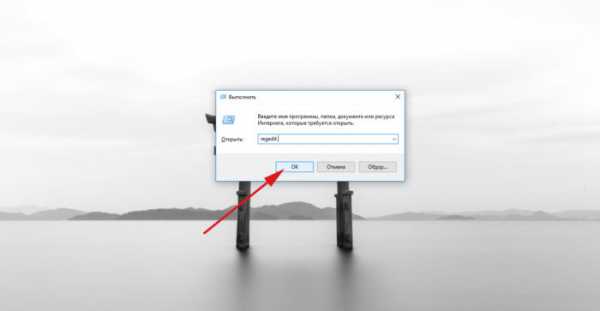
Вводим в текстовое поле команду regedit и нажимаем «ОК»
Шаг 2. В меню слева по указанному пути как на фото ниже и ищем строку StorageDevicePolicies.
Ищем строку StorageDevicePolicies
Шаг 3. Меняем параметр WriteProtect с 1 на 0.
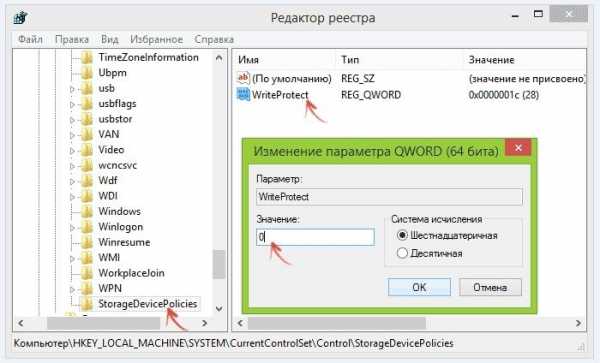
Меняем параметр WriteProtect с 1 на 0
Готово! Остается только перезагрузить компьютер.
Видео — Как открыть файл bin
Понравилась статья?
Сохраните, чтобы не потерять!
Чем открыть файл BIN: программы Windows
При выполнении какой-либо задачи, пользователь может столкнуться с файлами, имеющими расширение BIN. И возникает вопрос: «Как и чем открыть файл BIN в Windows? Какие программы использовать?».
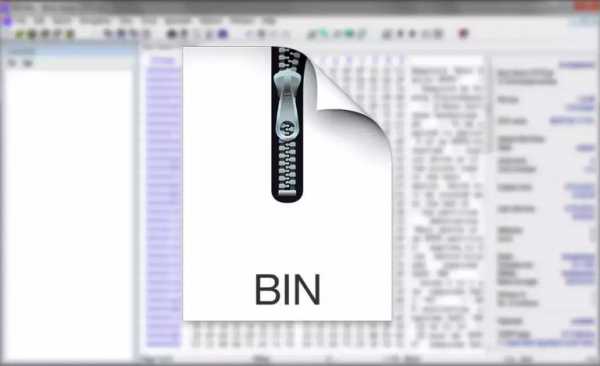
- Что это за расширение
- Почем так сложно его открыть
- Что нужно знать для открытия BIN
- Какой программой открыть BIN файл
- Программы для редактирования
- Программы для работы с образами CD и DVD дисков
- Программы для работы с архивами
- Преобразование файла BIN в ISO
- Двоичный видеофайл
- Как открыть файл BIN онлайн
BIN – что это за расширение файла
Прежде всего стоит разобраться, что за расширение файла BIN.
Расширение BIN – это бинарный (двоичный) файл, который содержит в себе информацию в виде нулей и единиц. Открыв данный файл с помощью текстового редактора, например, с помощью блокнота, человек ничего не поймет. Но вот компьютер с легкостью может прочитать такой файл, главное знать, какую программу нужно использовать для его открытия.
В чем сложность открыть BIN файл
В чем же заключается сложность открыть файл BIN? Все дело в том, что БИН БИНУ – рознь. Если файл создавался специально для использования в какой-то конкретной программе, то открыть его можно только в ней, а другие программы попросту не справятся с этой задачей. Можно провести аналогию с гаечным ключом, которым пытаются открутить гайку, которая гораздо больше или наоборот – гораздо меньше его.
Что нужно знать, чтобы открыть файл с расширением BIN
Итак, что же нужно знать пользователю, чтобы подобрать нужную программу, которой можно открыть файл BIN?
В первую очередь нужно выяснить происхождение данного файла. Откуда он взялся? Вы его скачали или он уже был на компьютере, и вы лишь обнаружили его.
Если файл уже был на компьютере, и вы не знаете, что это за файл и какие функции он выполняет, то не стоит и трогать.
Если же вы знаете скачали этот файл и точно знаете, что он из себя представляет, то проблем с выбором соответствующей программы или приложения и открытием BIN файла быть не должно.
В первую очередь стоит обратиться к сайту, на котором был скачан этот файл. Если это какой-то файлообменник, то наверняка на странице должна быть подробная информация по установке или распаковке файла и указанием того, с помощью какой программы следует выполнить его обработку.
А вообще, файлы с расширением BIN редко используются самостоятельно. Как правило, они идут в комплекте с другими файлами, в частности – с исполняемым файлом, имеющим расширение exe. С помощью которого и выполняется запуск установки какой-либо программы, утилиты, игры и т.д.
Программы для открытия файлов формата BIN
А теперь рассмотрим типы BIN файлов, которые наиболее часто встречаются в повседневной жизни. А также соответствующие программы для открытия файлов формата BIN в Windows 7, 8, 10, XP.
Программы для редактирования BIN
Открыть файлы с расширением BIN для редактирования можно с помощью простого блокнота, программы Notepad++, или – любого другого текстового редактора, которыми открывают обычные текстовые документы. Однако, это не специализированные программы, поэтому могут возникнуть различные сбои и неверное отображение содержимого файла.
Из специализированных программ, для редактирования можно отметить:
Образы DVD и CD дисков
Образы DVD и CD дисков с играми или программами содержат в себе пакет файлов с расширением BIN, но с ними в комплекте также должны быть файлы MDF или ISO. Именно их необходимо запускать.
Программы для открытия образов дисков:
Пример использования образа в программе DAEMON Tools:
Архивы
Если это файл с архивом, то его следует открыть с помощью распаковщиков:
Преобразование файла BIN в ISO
Для преобразования файла BIN в ISO можно использовать программу:
Двоичный видеофайл
В редких случаях BIN файлом может быть двоичный видеофайл – копией с DVD-диска. В таком случае, открыть его можно с помощью любого медиа проигрывателя:
Как открыть BIN файл онлайн
Формат файла BIN предназначен для взаимодействия только с соответствующими стационарными программами. Поэтому открыть файл с расширением BIN онлайн через интернет нельзя.
Надеюсь, статья «Как и чем открыть файл BIN: программы Windows» была вам полезна.
Не нашли ответ? Тогда воспользуйтесь формой поиска:
Чем открыть файл .bin » Компьютерные советы
Все файлы с расширением .bin – это программные файлы, открывать которые обычному пользователю совсем не обязательно. Как правило в таких файлах хранится двоичный код, набор нулей и единиц, благодаря которым корректно работает та или иная компьютерная программа или игра. Но из-за каких-нибудь проблем, иногда требуется открыть такой файл и внести в него какие-нибудь изменения. Это может быть из-за сбоя в работе, либо из-за банального любопытства, когда надоедает просто играть в игры.Примечание: поскольку в данных файлах может находиться важная информация, нарушение которой может привести к полному отказу работы программы или игры, которой этот файл принадлежит, перед его открытием лучше сделать резервную копию и сохранить ее в отдельном месте. Это поможет восстановить предыдущие настройки и параметры, если у вас что-то пойдет не так и файл испортится.
{banner_google1}
Рассмотрим несколько наиболее популярных способов открытия файлов с расширением .bin.
Пошаговая инструкция
Открыть файл с расширением .bin можно с помощью множества программ, которые мы укажем немного позже. Сейчас рассмотрим общую инструкцию, по которой стоит работать с такими файлами:
1. Создание резервной копии;
2. Определиться, какой программой вам будет удобнее работать с данным файлом;
3. Указать место распоковки бин-файла, т.е. куда будут извлечены все его «внутренности»;
4. Начать работать с извлеченными файлами
Как правила, самой частой причиной, по которой требуется распаковать такой вид файлов – это установка игр. Разработчики очень часто упаковывают установочные файлы игры таким способом.
Открытие бин-файла на операционной системе Windows 10
Последние обновления этой операционной системы, которая без преувеличения одна из самых популярных в мире, внесли трудности у некоторых пользователей с извлечением таких файлов, поэтому будет полезно узнать, как выполнить нужные действия, в которых нет ничего сложного:
1. Бин-файл – это чаще всего образ какого-то диска, как файл с форматом .iso, поэтому открыть и распаковать его можно при помощи стандартных программ монтирования образов дисков, таких как UltraIso, Alcohol, DaemonTools или любая другая.
2. После открытия файла, нужно нажать на кнопку распаковки. В каждой программе ее нахождение разное, но принципы работы одинаковые: вы указываете место, куда распаковать файл и жмете кнопку распаковать. Ниже показан пример работы на программе UltraIso
3. Теперь нужно просто открыть папку, в которую вы извлекали нужные файлы и начинать производить нужные вам действия.
Открытие Бин-файл на операционной системе Windows 7
В наше время много пользователей еще пользуются предыдущей самой удачной версией этой операционной системы, поэтому стоит знать, что распаковать бин-файл на windows 7 так же просто, как и на Windows 10. В каком-то плане даже проще, ведь для этой операционной системы разработано больше специальных программ, позволяющих решить возникшую проблему. Рассмотрим еще раз список действий.
1. Скачивание нужной программы;
2. Открытие бин-файла в этой программе и распаковка;
3. Работа с распакованными файлами.
Примечание: если вы на 100% уверены, что в открываемом вами файле находится какое-либо видео, тогда можно не пользоваться сторонними программами. Просто жмете на нем правой кнопкой мыши, выбираете «Открыть с помощью» и в выпадающем списке выберите нужный плеер, нажав на него. После этих действий видео автоматически воспроизведется. Порядок действий показан на следующих скриншотах.
Популярные программы для открытия bin-файлов
Рассмотрим самые популярные 10 программ для работы с данным типом файлов:
1. UltraIso;
2. DaemonTools;
3. Alcohol 120%;
4. VCL MediaPlayer;
5. PowerIso;
6. GizmoDrive;
7. AnyToIso;
8. PowerIso;
9. TotalVideoPlayer;
10. MagicIso Maker.
{banner_google2}
При помощи любой из этих программ вы можете быстро распаковать бин-файл, поэтому дальнейший выбор остается только за вами, ведь предпочтения в интерфейсе, скорости работы и прочих нюансов у каждого юзера индивидуальны.
Файл bin: чем открыть файл бин двоичного формата
Вы получили письмо, в которое был вложен файл Bin чем открыть который вы не догадываетесь? Или же файл с таким расширением был найден на компьютере, и вы заинтересовались вопросом, какой программой открыть файл BIN? Когда Windows попытается запустить данный файл, то вы получите либо предупреждение, что вы не сможете открыть его, а при худшем варианте событий, можно столкнуться и с предупреждением о ошибке, которая связана с файлом Bin.
В примере с получением файла Bin по почте есть нюанс – если отправитель письма вам неизвестен, ни в коем случае не открывайте подозрительные типы файлов, поскольку в большинстве случаев они содержат вирусы. В случае, если отправитель известен, можно сразу уточнить у него, для чего предназначен присланный файл.
Для чего используется формат файла Bin
Чтобы узнать, для чего предназначен файл Bin, и чем открыть файл бин, необходимо выяснить, для чего вообще используется расширение файла формата Bin, и для чего предназначен конкретный файл, который необходимо запустить.
Неправильные ассоциации для типа файлов Bin зачастую тянут за собой проблемы с другими базовым проблемам операционной системы Windows. Они могут стать и первопричиной других проблем, таких как медленная загрузка операционной системы и ее зависание, BSOD (т.н. «синий экран смерти»), прочих проблем с производительностью компьютера. При возникновении такого рода неприятностей, рекомендуем просканировать реестр Windows на присутствие неверных ассоциаций файлов и прочих проблем, которые связаны с фрагментацией реестра.

Зачастую для обычного пользователя прямое открытие файла BIN пользы не принесет
Для начала давайте выясним, что вообще из себя представляет файл с расширением Bin. Если кратко, то это файл, данные которого представляются в той же форме, в какой они размещаются в памяти (оперативной, постоянной). А так как при хранении данных в этом случае используется двоичная система исчисления, то эти файлы и называют «двоичными». Данный тип файла зачастую противопоставляют текстовым форматам, где информация представляется в виде последовательности текстовых символов какое-либо кодовой таблицы (пример – ASCII).
Десятичное число 245 при хранении в текстовом файле, будет представлено побайтно (для той же ASCII), посимвольно: 00110010b (32h), 00110100b (34h), 00110101b (35h). В двоичном же файле оно будет записано проще, как 11110101b. “B” указывает, что используется двоичная система счисления (“H” – шестнадцатеричная). Для таблицы ASCII символы цифр начинаются со смещением 30h (2 – 32h, 4 – 34h, 5 – 35h). Так, для текстового файла десятичное число в N знаков будет занимать N байт, в двоичном же файле – в два с лишним раза меньше. Но, хоть двоичное представления файлов лучше и экономит память, кодирование символьной информации реализуется на основе кодовых таблиц. На самом же деле любой файл можно рассматривать как двоичный – на уровне физического устройства все они лежат в виде последовательности байт.
Видео-урок по расширению файла BIN
Открываем файл Bin
Проще всего открыть файл формата Bin в любом текстовом редакторе (подойдет и стандартный «Блокнот» Windows). Либо можно воспользоваться просмотром через файловый менеджер FAR.
Поскольку структура файлов с расширением Bin зависит от внутренней логики программы, в которой он создавался (а она в свою очередь, зависит от цели программы), зачастую открытие файла текстовым редактором не даст представления о его содержании. Пользователь увидит по большей части беспорядочный набор символов и цифр, но также тут можно найти и понятную информацию, которая поможет определить, для чего предназначен файл Bin, и какой программой его открыть.
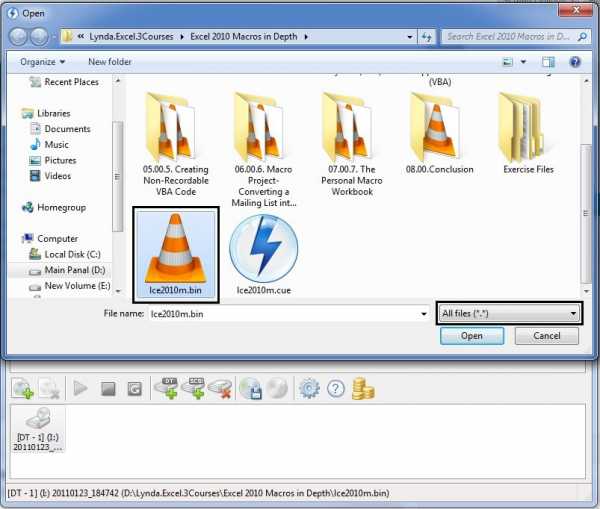
Файл BIN может оказаться также и файлом образа диска
Если файл с расширением Bin имеет объем, приблизительно равный по размерам диску CD или DVD, то стоит проверить, не имеете ли вы дело с образом диска. Для этого, можно воспользоваться либо программой Ultra ISO, либо Daemon Tools (Lite). После установки и запуска любого из указанных приложений, произведите открытие файла через главное меню («Файл» — «Открыть»).
Если же файл Bin небольшого размера, то в этом случае он вполне может содержать драйвер, либо прошивку для какого-нибудь устройства. Поэтому, чтобы определить, чем открыть файл Bin прошивки, нужно либо прочитать инструкцию к устройству, либо посетить сайт производителя оборудования – так можно найти информацию, как правильно использовать файл.
Также возможен вариант, что файл Bin предназначен для установщика какого-либо программного обеспечения (игры, большие пакеты ПО, и т.д.). В таком случае, задаваться вопросом «Какая программа открывающая файлы Bin мне нужна?” смысла нет – файл не несет никакой информации для пользователя.
Итак, надеюсь, после прочтения нашей статьи, вы поняли, что такое файл Bin, и какую информацию нужно искать, чтобы можно было использовать интересующий вас файл.
Какой программой открыть файл BIN
Периодически пользователи, работающие с разными программами и файлами, могут столкнуться с форматом BIN. Здесь достаточно трудно сказать, как именно открыть данный объект, поскольку этот тип достаточно распространен и используется в разных отраслях. Однако существует ряд самых популярных направлений применения файлов с таким форматом. Об этом мы и хотим поговорить в нашей сегодняшней статье.
Открываем файлы формата BIN
Из-за того, что объект типа BIN может хранить в себе разную информацию, так просто не получится подобрать программу, которая откроет его и корректно прочитает содержимое. Здесь требуется отталкиваться от того, какое название носит файл, сколько занимает места, где хранится на компьютере и как был получен. Давайте рассмотрим несколько доступных способов проверки этих элементов, начиная с самых часто встречающихся ситуаций.
Вариант 1: Программы для работы с виртуальными образами дисков
Сейчас физические диски постепенно перестают использоваться, а во многих компьютерах и ноутбуках даже нет привода, куда можно было бы вставить DVD или CD. Однако это не отменяет того факта, что определенная информация все еще хранится в образах, предназначенных для дисков, но читается она с помощью эмуляторов приводов и других специальных программ. Обычно виртуальный образ имеет формат ISO, но в некоторых случаях встречаются и BIN. Воспользуйтесь указанной ниже ссылкой, чтобы перейти к статье по теме открытия и установки BIN на компьютер, чтобы детально изучить эту тему и справиться с поставленной задачей.
Подробнее: Установка файла формата BIN
Вариант 2: Видеоплееры
Просмотр видеоконтента в операционной системе осуществляется при помощи видеоплеера. В Windows присутствует стандартный проигрыватель, но у него нет специальных кодеков и вовсе не предназначен для того, чтобы открыть фильм, сохраненный в формате BIN. Вы можете распознать, что внутри такого файла хранится именно видео только по его размеру, он будет достаточно большим даже при короткой длительности самого встроенного ролика. Разберем процесс открытия такого типа данных при помощи известного плеера под названием VLC:
Скачать VLC Media Player
- Запустите программу и сразу разверните всплывающее меню «Медиа».
- Выберите пункт «Открыть файл».
- Ожидайте появление нового окна Проводника, где выберите сам BIN-файл.
- Если воспроизведение началось, значит софт был выбран правильно. В случае появления на экране ошибки потребуется искать другой способ чтения объекта.
Если VLC Player по каким-либо причинам вам не подходит, вы можете выбрать практически любой подобный проигрыватель, например, KMPlayer. С полным списком такого ПО советуем ознакомиться в отдельном нашем материале далее.
Читайте также: Программы для просмотра видео на компьютере
Вариант 3: Эмуляторы Atari
Компания Atari занималась производством фирменных приставок и игр для них еще в далеких 80-х годах прошлого века. До нашего времени дошли практически все их игровые проекты, что позволяет запускать их на компьютерах. Все игры, разработанные специально для Atari-800 и последующих версий, как раз и имеют формат BIN. Определить их можно по соответствующему названию и небольшому объему. Для корректного запуска потребуется скачать подходящий эмулятор, что осуществляется следующим образом:
Скачать эмулятор Atari с официального сайта
- Перейдите по ссылке выше на англоязычный сайт, занимающийся выпуском различных эмуляторов. Там перейдите в раздел «Emulators».
- В списке отыщите Atari и скачайте одну из версий либо же их все сразу, чтобы проверить работоспособность имеющегося файла везде.
- Выберите подходящую версию, начните загрузку, а по завершении откройте архив.
- Устанавливать эмулятор не требуется, просто запустите имеющийся в архиве исполняемый файл.
- Там перейдите к запуску образа игры, щелкнув по кнопке «Boot Image».
- В обозревателе выберите соответствующий файл.
- Игра сразу начнется, если в качестве объекта BIN все же выступает образ игры от Atari.
Вариант 4: Текстовые редакторы
Если файл типа BIN был расположен в папке с какой-либо программой либо носит название, относящееся к известному вам софту, скорее всего, он содержит в себе формат двоичного кода, исполняемого в определенный момент. Доступен к просмотру он через любой текстовый редактор. Для открытия вам следует:
- Нажать правой кнопкой мышки по элементу и выбрать пункт «Открыть с помощью».
- Выбрать в списке любой удобный текстовый редактор, например стандартный Блокнот, и нажать на «ОК».
- После этого просмотрите содержимое. Некоторые программы могут не поддерживать используемую кодировку, поэтому вместо нормальных символов отобразятся иероглифы.
Читайте также: Текстовые редакторы для Windows
Дополнительно следует отметить, что файлы прошивок для различных роутеров или другого оборудования тоже имеют формат BIN. Они не предназначены для открытия на компьютере и загружаются непосредственно в программное обеспечение устройства. С примером прошивки маршрутизатора через BIN мы предлагаем ознакомиться, перейдя по следующей ссылке.
Читайте также: Прошиваем роутер D-Link DIR-620
В статье мы не упомянули еще множество отраслей использование файлов рассмотренного формата, однако большинство из них не открывается программно или же вообще предназначено для других операционных систем. В рамках сегодняшнего материала были рассмотрены только самые популярные применения BIN.
Мы рады, что смогли помочь Вам в решении проблемы.Опишите, что у вас не получилось. Наши специалисты постараются ответить максимально быстро.
Помогла ли вам эта статья?
ДА НЕТBIN File Extractor - Как извлечь файлы BIN с помощью 3 бесплатных и мощных программ
.bin экстрактор - DAEMON Tools LiteПрограммное обеспечение виртуального привода может монтировать файлы образов дисков как виртуальные приводы для различных целей. DAEMON Tools Lite - это популярное программное обеспечение для виртуальных приводов, которое позволяет имитировать все популярные типы образов CD, DVD и Blu-ray дисков. И следующий материал - как использовать DAEMON Tools Lite в качестве экстрактора файлов BIN.
Шаг 1. Загрузите и установите DAEMON Tools Lite, который будет использоваться в качестве файла.экстрактор бункера из https://www.daemon-tools.cc/products/dtLite.
Шаг 2. Щелкните правой кнопкой мыши на рабочем столе> Создать> Новый текстовый документ, откройте текстовый документ, скопируйте и вставьте следующее содержимое
ФАЙЛ "filename.bin" ДВОИЧНЫЙ
ТРЕК 01 РЕЖИМ1 / 2352
ИНДЕКС 01 00:00:00
Измените "filename.bin" на собственное имя файла BIN, например "1914.SHELLS.OF.FURY-ADDICTION-ENG.bin". Сохраните текстовый документ, переименуйте .txt в .cue, например «1914.SHELLS.OF.FURY-ADDICTION-ENG.bin.cue ", а затем поместите файл cue и файл bin в одну папку.
Шаг 3. Запустите DAEMON Tools Lite, нажмите Quick Mount, импортируйте этот файл CUE, откройте «Компьютер / Этот компьютер», вы найдете новый виртуальный диск и, наконец, дважды щелкните его, чтобы открыть.
.экстрактор BIN, экстрактор файлов BIN
Использование MagicISO как экстрактор BIN
Вы здесь: Учебники > Использование MagicISO в качестве экстрактора BIN
Что такое файлы BIN? Файлы BIN - это один из CD / DVD форматы изображений. BIN-файл представляет собой двоичную копию весь диск CD / DVD.BIN файл содержит ВСЕ данные, хранящиеся на исходном диске включая не только его файлы и папки, но и также его системно-специфическая информация, для примеры, загрузочная информация, том, том атрибуты и любые другие системные данные. На самом деле файл изображения BIN не является коллекцией файлов или папок, но является точной копией сырые данные исходного диска, сектор на сектор.
MagicISO также является экстрактором BIN . MagicISO позволяет пользователям открывать / редактировать / извлекать bin файлы. Так же, как обработка файла образа ISO. и MagicISO также имеет возможность записывать файл BIN на CD-R / RW. Если хочешь, можешь преобразовать файл BIN в стандартный файл образа ISO.
Связанная тема:
.
| Формат BIN / CUE используется для хранения образа диска, который состоит из файла cue Sheet (.cue) и одного или нескольких файлов bin. Файл cue текстовый файл, в котором хранится информация о диске и дорожках. Мусорное ведро file - это двоичный файл, в котором хранятся необработанные посекторные копии треков на диске. С PowerISO вы можете открывать файлы BIN / CUE, записывать их на диск или смонтировать как виртуальный привод.Чтобы открыть файлы BIN / CUE и извлечь файлы из них, выполните следующие действия:
Связанные темы: Извлечь файл ISO |
zip - Как мне распаковать содержимое .bin файла в любую папку в Linux?
Переполнение стека- Около
- Товары
- Для команд
- Переполнение стека Общественные вопросы и ответы
- Переполнение стека для команд Где разработчики &